用 Google 表單製作網路問卷、線上意見調查表(掃QR CODE就能填)
Google Docs的好用之處已經不再侷限於一般的文書編輯、試算表製作,除了一般文書處理等工作之外,也漸漸嶄露出各種讓人眼睛為之一亮的的網路應用與服務了。
以下簡單介紹一下如何透過「Google文件」網站的功能來幫我們製作一個簡單、好用的網路問卷調查表,做好之後就不用再到處郵寄Word檔或Excel檔囉,直接把網址給對方,填好之後我們馬上可以在網路上看到填表數、回應內容與簡單的統計唷!
Google Docs所提供的表單功能除了在問卷的製作上相當簡單方便之外,由於是儲存在網路上,不管什麼時候只要有人填寫了你的問卷,我們都可以即時在Google Docs中看到統計結果。
除了以試算表(類似Excel那種)的方式提供完整的統計資訊之外,在新版程式中Google還特地為了統計結果提供了一個相當簡單、好閱讀的「統計摘要」,也就是以長條圖、圓餅圖、各種線圖…等方式,圖文並茂的展示調查結果的統計摘要,相當方便唷!
網站功能:Google線上問卷調查表
網站網址:https://drive.google.com/ (←點這裡開始製作 Google 表單)
製作QR-CODE:https://qr.ioi.tw/zh/
Google線上問卷調查表主要功能:
- 支援多個問卷題目
- 提供單選題,用「圓點」選擇
- 提供多選題,用「核取方塊」選擇
- 提供文字輸入欄位,可讓網友輸入一行字
- 提供文字輸入方塊,可讓網友輸入較長文字
- 提供下拉選單,可讓網友點選其中一項
- 提供問卷網頁,其他人免登入可直接填寫
- 填完送出後,可即時收到調查統計
- 以「試算表(Excel)」完整記錄統計資訊,並提供圖文並茂的統計摘要
- 提供網頁嵌入功能,可將問卷嵌入部落格(無名、Yahoo!不支援)
- 提供上百個漂亮的佈景主題,讓你的問卷更吸引人
如何製作自己的網路問卷調查表:
一、新增、設計線上問卷表單
二、設定佈景主題,讓頁面更漂亮、吸引人
三、分享網路問卷網址、做成QR-CODE放到傳單海報
四、修改、重新編輯問卷,查看即時統計
一、新增、設計線上問卷表單
第1步 開啟「Google Drive 網路硬碟」網站,按一下左上角的「+新增」按鈕,新增一個「Google 表單」。
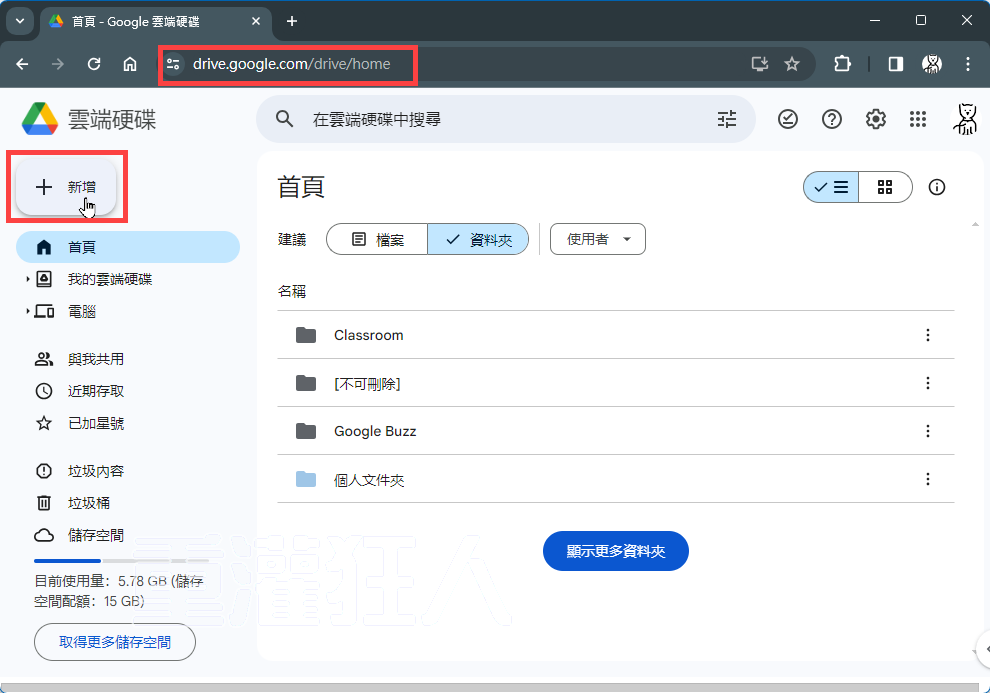
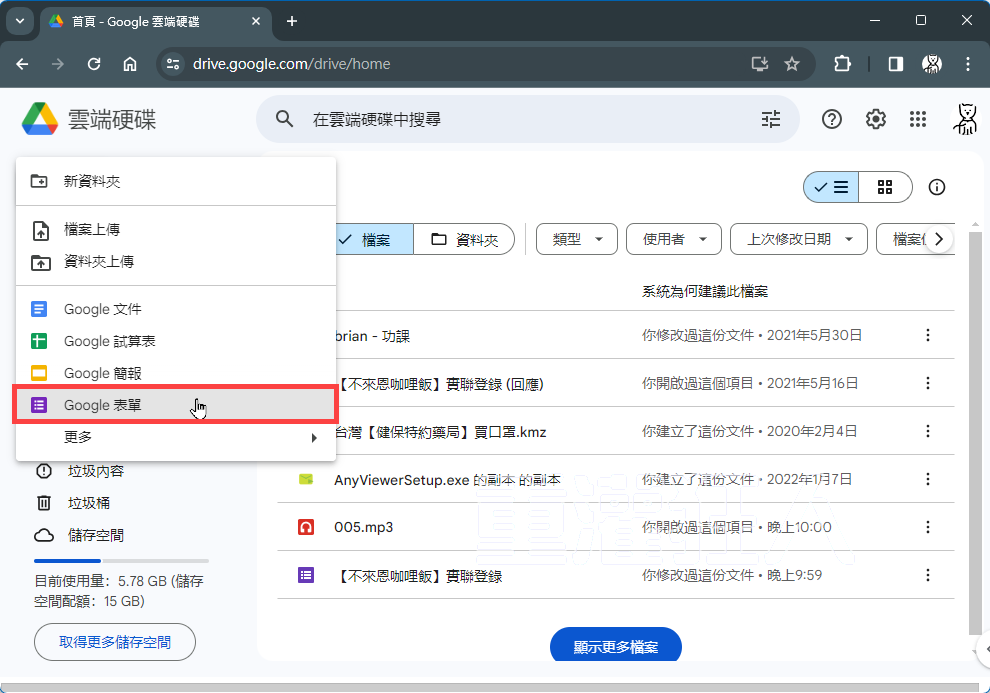
第2步 接著輸入表單的名稱與說明,然後在下面設定你要問的問題,一樣是先輸入標題再輸入選項。
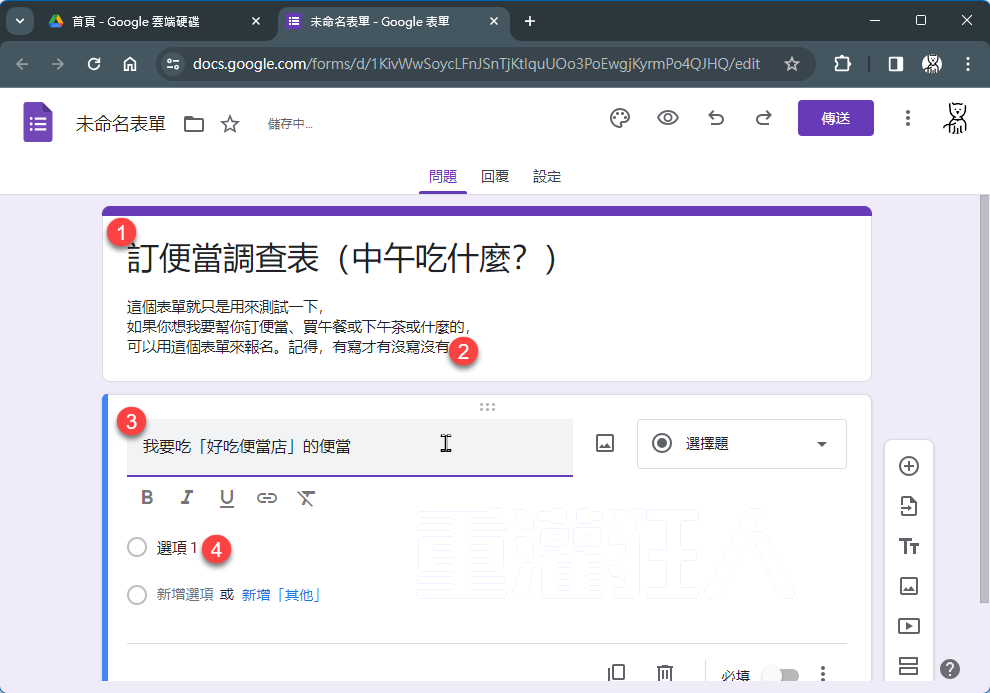
每個問題的右邊會有個選單讓你選擇要使用哪種回應方式,看是選擇題、核取方塊、下拉式選單還是其他回應方式。
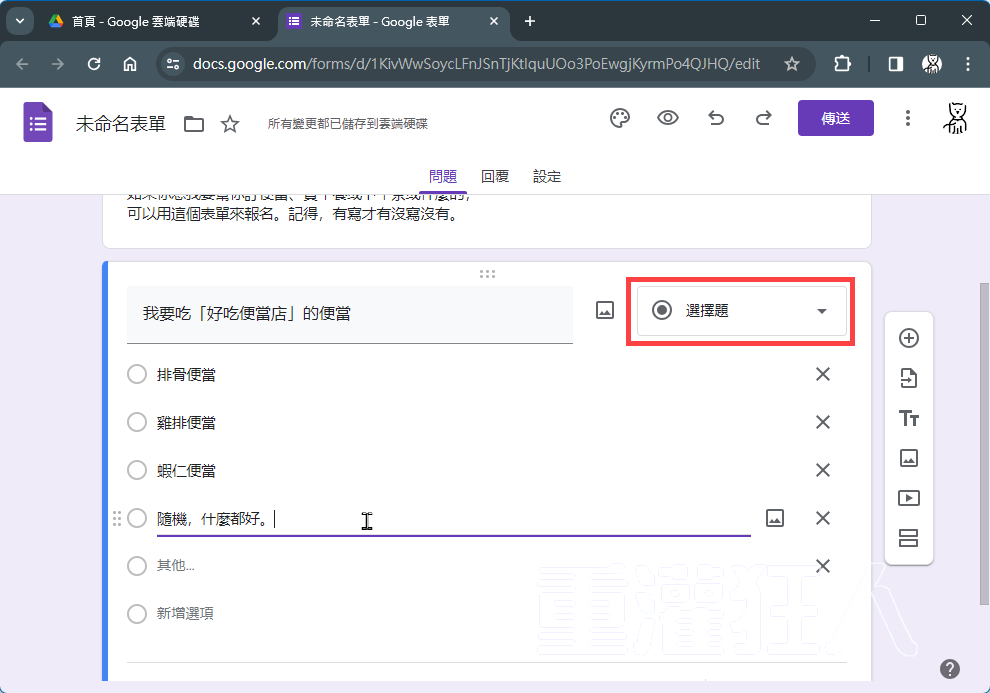
第3步 如果要新增其他問題,就按右側浮動選單上面的「+」按鈕,每一個題目都可以各自選擇不同的回答方式,如果選「簡答」或「詳答」就能讓填寫的人輸入自己的意見。
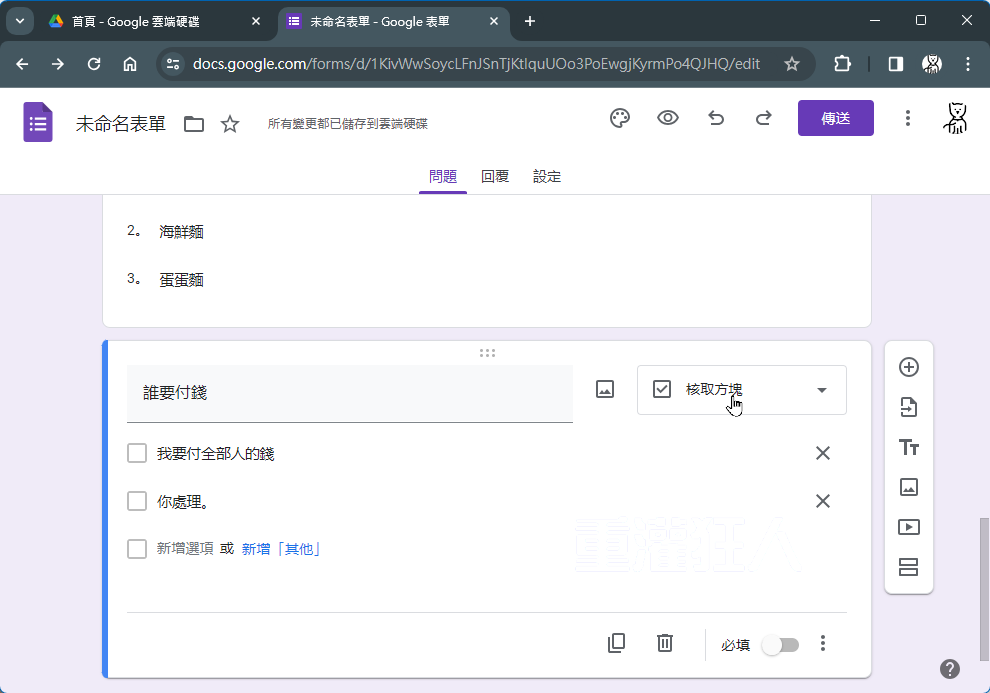
如何製作自己的網路問卷調查表:
一、新增、設計線上問卷表單
二、設定佈景主題,讓頁面更漂亮、吸引人
三、分享網路問卷網址、做成QR-CODE放到傳單海報
四、修改、重新編輯問卷,查看即時統計
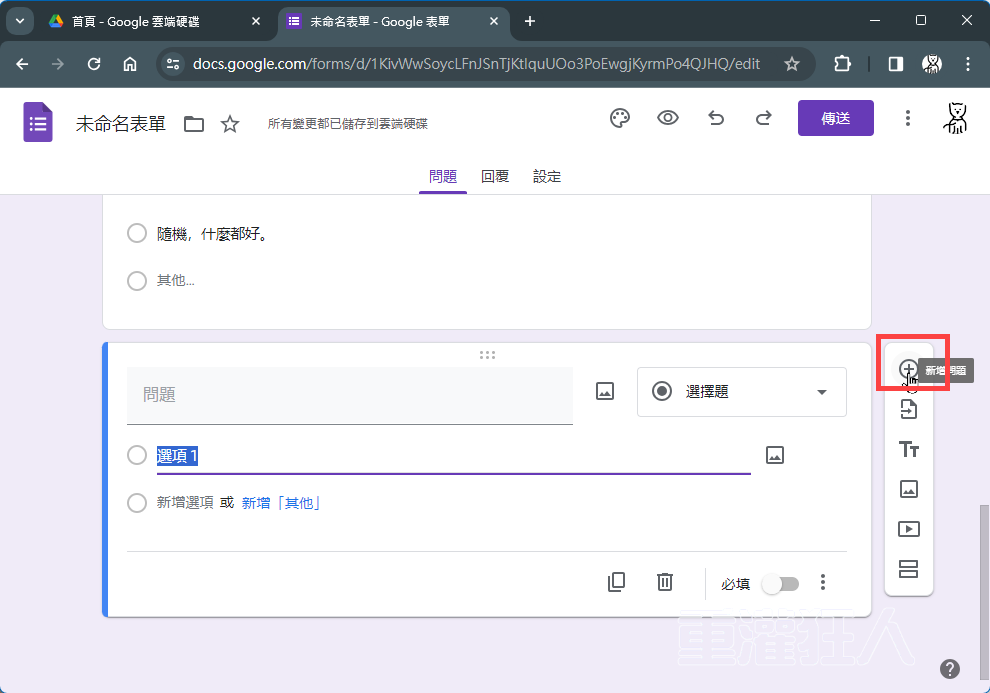
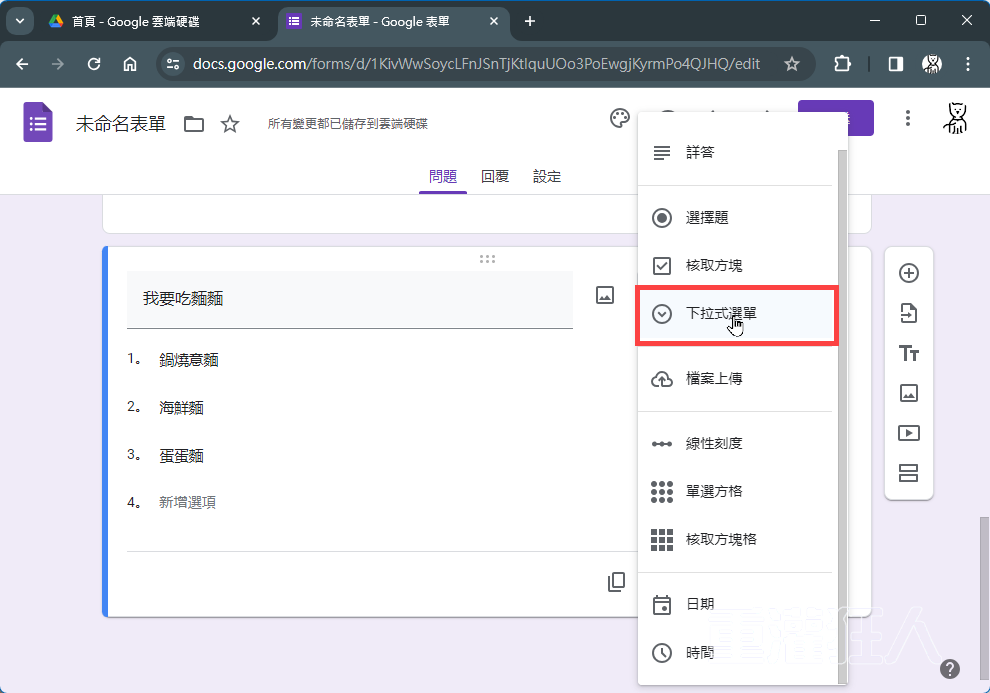
 翻頁閱讀 »
翻頁閱讀 »
請問
apple手機在填gogle問卷時
單選題(預設必答)–
填完時結果都會有漏答的問題
android的手機好像都不會有這樣的問題
可以解決嗎
請問要製作一個類似以下連結的表單,可以用google form制作嗎?謝謝。
http://health99.hpa.gov.tw/OnlinkHealth/Quiz_EatingBehavior.aspx